Kako pretvoriti MKV u M4V na Mac i Windows pomoću ova 4 alata
Imate li problema s reprodukcijom svojih MKV video zapisa na prijenosnom uređaju? Niste sami jer su to iskusili i drugi korisnici. Jedan od najčešćih razloga zašto se MKV videozapisi ne reproduciraju na nekim prijenosnim uređajima su problemi s kompatibilnošću. Zato drugi koriste video konverter kao rješenje. A ako ste jedan od onih koji žele pretvoriti MKV u format koji je kompatibilan s prijenosnim playerima kao što je M4V, upoznajte ove MKV u M4V pretvarači navedeno u nastavku.
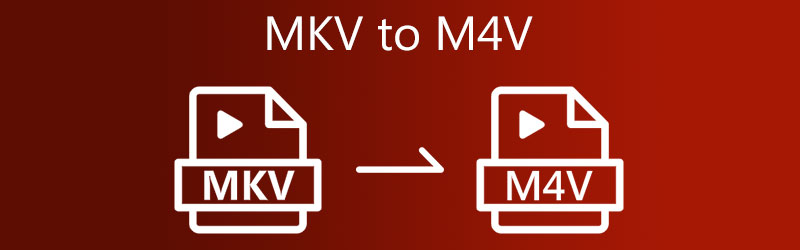
- Dio 1. Najbolji način za pretvaranje MKV u M4V
- Dio 2. Kako pretvoriti MKV u M4V na druge načine
- Dio 3. Često postavljana pitanja o pretvaranju MKV u M4V
Dio 1. Najbolji način za pretvaranje MKV u M4V
Ako želite pretvoriti MKV u M4V s titlovima, bolje je koristiti Vidmore Video Converter. To je vrlo fleksibilan alat koji vam omogućuje da modificirate svoje video zapise i pretvorite ih u druge formate kao što su MOV, MP4, AVI, WebM i mnoge druge. Ovaj video konverter podržava više od 200 audio i video isječaka. Stoga ga možete koristiti na bilo kojoj vrsti videozapisa koju imate.
Osim različitih formata koje podržava, također vam omogućuje izmjenu video postavki kao što su razlučivost i brzina kadrova ako želite poboljšati svoj videoisječak. Nećete morati brinuti ako nemate prethodne informacije o video konverterima jer možete jednostavno koristiti Vidmore Video Converter! Ako ste također zadivljeni ovim programom, možete koristiti ovaj primjer kao vodič.
Korak 1: Preuzmite MKV u M4V Converter
Instalacija programa na aktivni uređaj je prvi korak. Za početak kliknite na Besplatno preuzimanje opciju u desnom izborniku. Nakon toga morate pričekati da se alat za pretvorbu dovrši.
Korak 2: Dodajte MKV datoteke na vremensku traku
Zatim, za početak dodavanja videoisječka u alat, dodirnite Dodaj datoteke na lijevom dijelu zaslona i prenesite svoju MKV datoteku. Također možete dodirnuti Plus ikona koju ćete vidjeti na sredini ekrana.
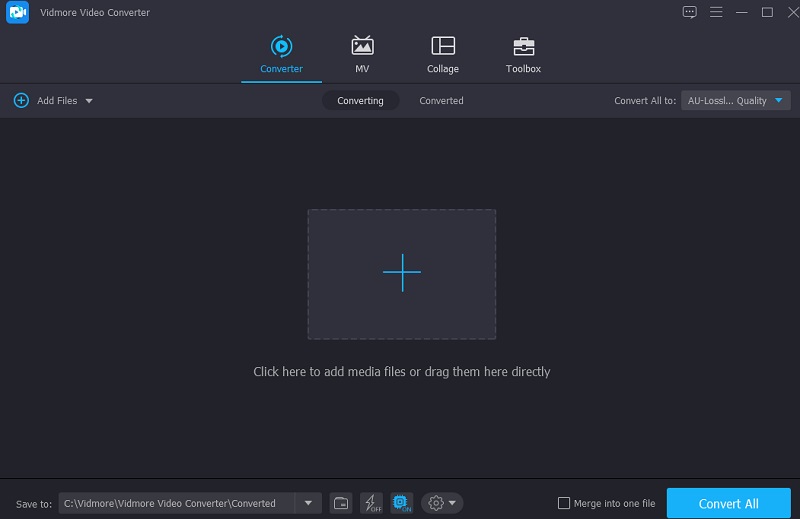
Korak 3: Odaberite M4V format s popisa
Zatim, da biste počeli mijenjati video format svoje MKV datoteke, trebate odabrati tipku sa strelicom na desnom dijelu videozapisa i kliknuti Video jezičak na vrhu. Nakon toga potražite M4V formatirajte i kliknite na njega.
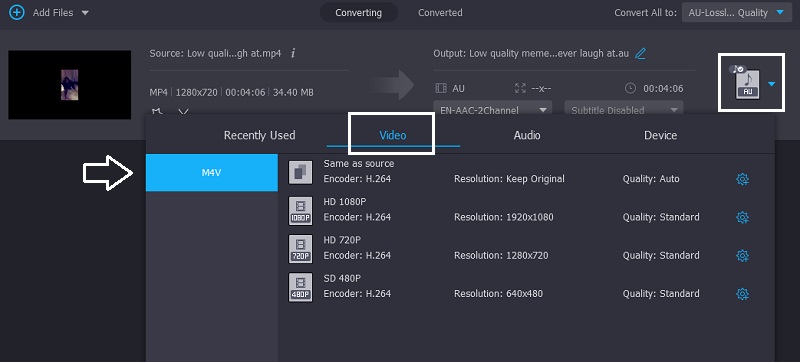
Također možete kontrolirati postavke videa klikom na Postavke ikona na desnoj strani formata. Birajte između Rezolucija, kanal i brzina kadrova ako ćeš se prilagoditi. Kliknite na Stvori novo gumb ispod nakon što ste u redu s izmjenama.
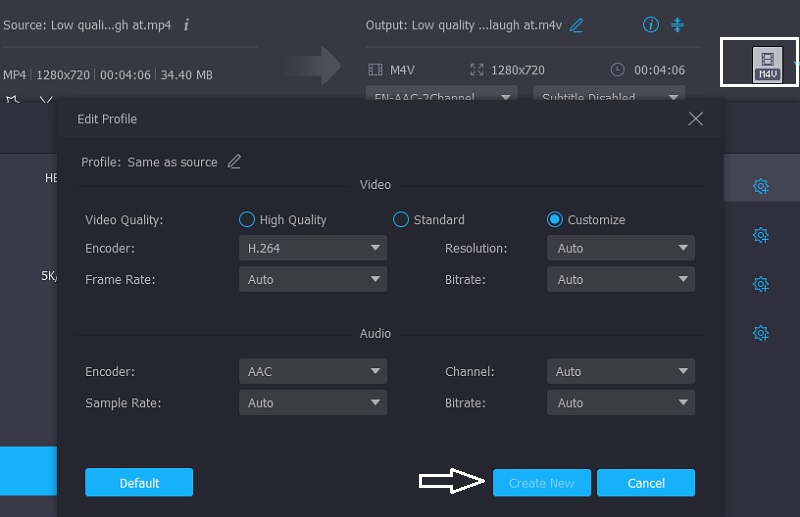
Korak 4: Stavite titl na M4V Video
Nakon što se vratite na glavno sučelje, kliknite na Zvijezda ikona koja se vodi u odjeljku za uređivanje. Zatim kliknite na Titl jezičak na vrhu. Zatim kliknite na Plus i dodajte titl koji želite. Osim toga, možete odabrati i stil fonta. Kada završite, dodirnite gumb OK ispod.
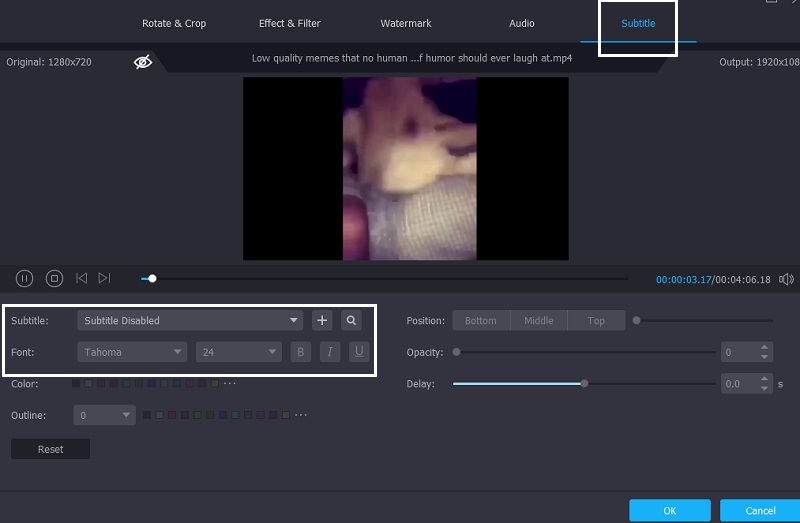
Korak 5: Pretvorite MKV u M4V
Nakon što završite sve gore navedene zadatke, kliknite gumb Pretvori sve da biste primijenili promjene koje ste napravili.
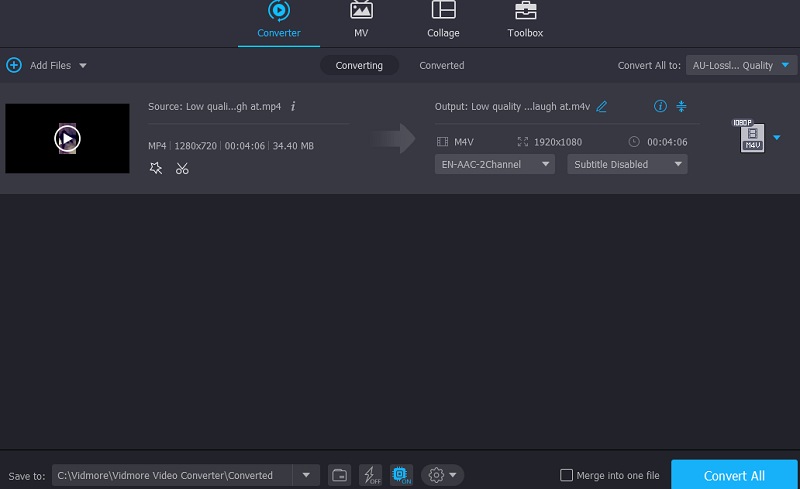
Dio 2. Kako pretvoriti MKV u M4V na druge načine
S druge strane, naveli smo druge opcije ako želite pretvoriti MKV u M4V pomoću drugih alata.
1. VLC Media Player
VLC Media Player jedan je od prilagodljivih media playera koji su danas dostupni na tržištu. Osim gledanja omiljenih filmova, također vam omogućuje da uređujete svoje videozapise i pretvarate ih u različite formate. VLC može reproducirati gotovo bilo koju video ili audio datoteku. Jedna od tih mogućnosti je mogućnost pretvaranja filmova iz jednog formata u drugi u nekoliko jednostavnih koraka. U sljedećoj tehnici naučit ćete pretvoriti MKV datoteku u M4V video pomoću VLC media playera.
Korak 1: Pristupite VLC Media Playeru i odaberite opciju Media s padajućeg popisa u naslovnoj traci VLC prozora. S padajućeg izbornika pri dnu zaslona odaberite opciju za Pretvori / spremi Datoteka.
Korak 2: Odaberite ikonu i idite na mjesto vaše MKV video datoteke, na koju ćete dvaput kliknuti da biste započeli proces učitavanja. Da biste uključili određeni komad na popis pretvarača, kliknite ga i kliknite Otvoren na tipkovnici vašeg računala. Odabrati M4V kao izlazni format u Pretvoriti okvir nakon klika Postavke, u pratnji Profil.
Korak 3: Nakon što kliknete na pretraživati i unosom mjesta na koje želite pohraniti konvertiranu MKV datoteku, odaberite Pretvoriti s padajućeg izbornika koji se pojavi.

2. Pretvori datoteke
S druge strane, ako nemate dovoljno prostora na svom uređaju i želite pretvoriti MKV u M4V, možete se obratiti online pretvaraču. Jedan od najpouzdanijih video pretvarača koji ćete pronaći je ConvertFiles. Ovaj web-based alat može pretvoriti arhive, dokumente, prezentacije, e-knjige, slikovne i audio datoteke. Morate odabrati format s danih popisa izlaznih formata. Uzmite ovaj primjer kao vodič.
Korak 1: Prvo pretražite ConvertFiles MKV u M4V Converter. Nakon što vidite glavno sučelje, kliknite gumb Pregledaj i dodajte MKV video.
Korak 2: Zatim kliknite padajući izbornik Format izlaza i potražite Apple iPod/iTunes video datoteka (.m4v)i kliknite na njega.
Korak 3: Na kraju kliknite na Pretvoriti gumb ispod i pričekajte da se proces pretvorbe završi. I to je to!
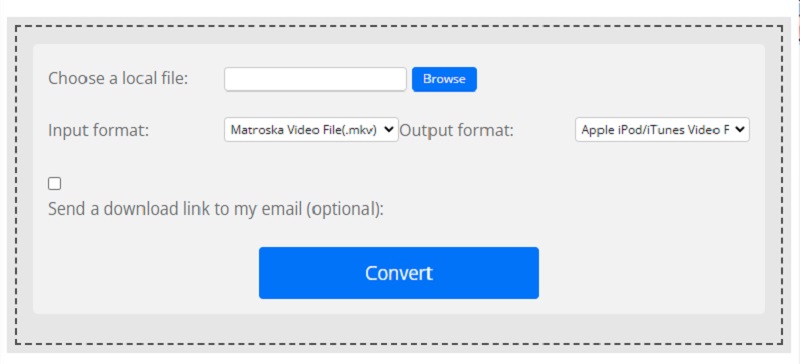
3. Bilo koja konv
Any Conv je također još jedan internetski pretvarač MKV u M4V kojem možete vjerovati. To je fleksibilan web-temeljen pretvarač. Radi na Windows, Mac OS X i Linux. Također nudi konverziju videa, slike i zvuka. Postupak pretvorbe ovog online alata brz je i jednostavan.
Korak 1: Idite na početnu stranicu Any Conv i odaberite Odaberite datoteku gumb na početnom zaslonu. Moći ćete odabrati MKV video iz svog Knjižnica klikom na tu ikonu.
Korak 2: Nakon uvoza MKV datoteke na početnom zaslonu, dodirnite desnu padajuću strelicu i odaberite M4V od dostupnih opcija.
Korak 3: Na kraju kliknite na Pretvoriti ikona za potpuno pretvaranje datoteke u M4V format.
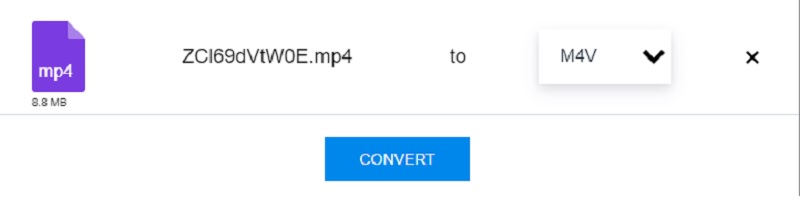
Daljnje čitanje:
Top 3 MKV u MP4 pretvarač putem Interneta (besplatno i bez ograničenja)
MP4 u M4V - 2 brza načina za pretvaranje video zapisa u M4V format bez gubitaka
Dio 3. Često postavljana pitanja o pretvaranju MKV u M4V
Je li bolje koristiti MOV ili M4V?
M4V je prilično dobro podržan od strane prijenosnih uređaja. Međutim, iako je format MOV dostupan i na prijenosnim uređajima, filmovi ne rade dobro. MOV format šire podržavaju uređaji koje možete uvesti.
Zašto odabrati M4V?
Appleov iTunes Store prodaje video datoteke koje su kodirane korištenjem M4V formata.
Je li M4V visokokvalitetan format?
Da, iako nije toliko popularan, visoka kvaliteta ovog formata je izvrsna.
Zaključak
Kako bi vaša MKV datoteka bila kompatibilna s vašim prijenosnim uređajem, počnite pretvarati MKV u M4V. Pošto već znaš kako pretvoriti MKV u M4V putem gore navedenih alata i koraka.
MKV i M4V
-
Pretvori MKV
-
Pretvori M4V
-
Uredi M4V


